CAD软件-Autodesk AutoCAD LT 2020汉化激活版
AutoCAD LT 2020 是 Autodesk 公司推出的二维 CAD 绘图软件精简版,专注于提升二维绘图效率与精度,广泛应用于建筑、工程、工业设计等领域,支持跨平台协作与云存储,具备深色主题、快速测量、块调色板等特色功能。
核心功能详解:
绘图与编辑工具
基础绘图:直线、圆、椭圆、多边形、样条曲线等基本图形创建。
高级编辑:移动、复制、旋转、阵列、拉伸、修剪、缩放对象等。
图层管理:设定图层颜色、线型、线宽,控制对象透明度,优化图纸组织。
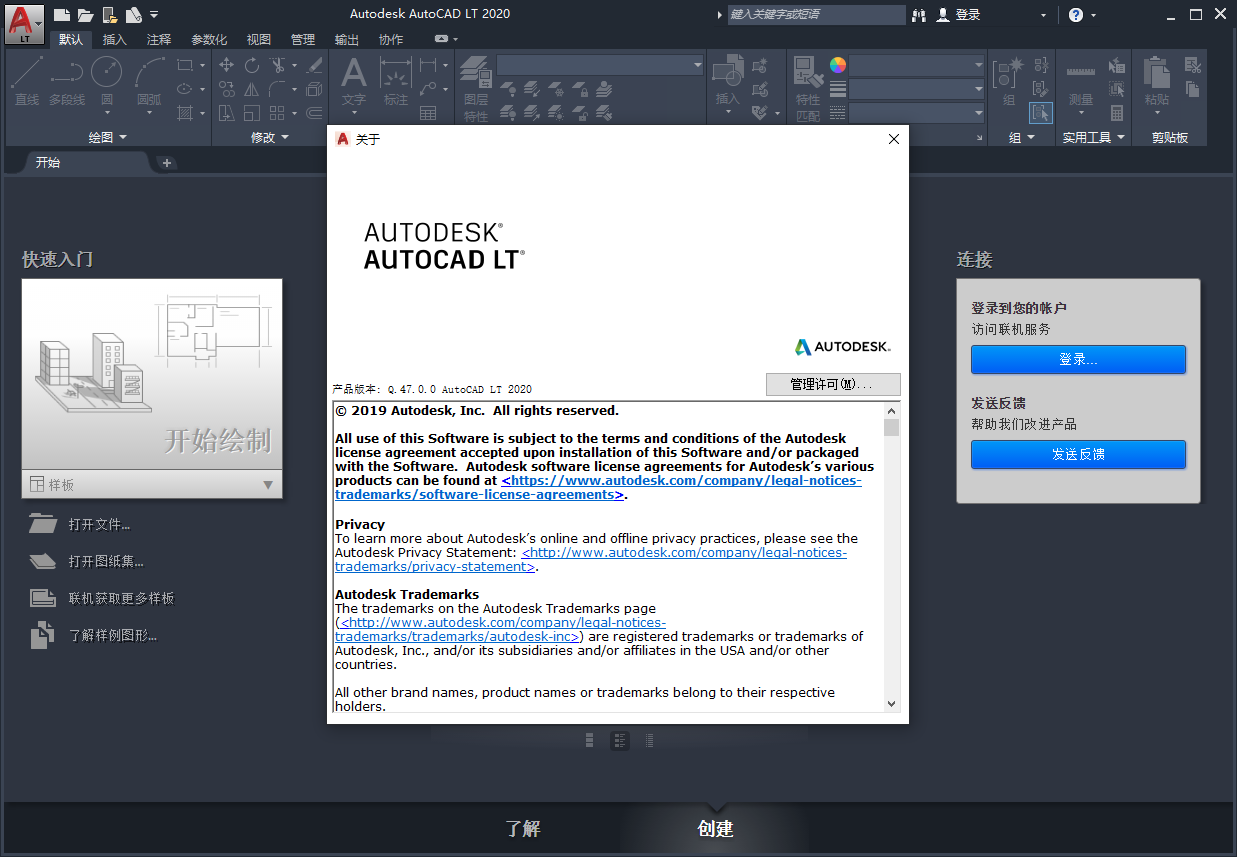
标注与注释
自动标注:支持多种标注样式(线性、半径、角度等),可批量修改。
文字输入:在图形任意位置书写文字,设定字体、倾斜角度及宽度比例。
引线与表格:创建带文本或块的引线,定义样式;生成含数据与符号的表格,并链接至 Excel。
绘图辅助与效率工具
正交与对象捕捉:精准绘制水平/垂直直线,快速拾取几何对象特殊点。
极轴追踪:沿指定角度定位点,简化斜线绘制。
快速测量:鼠标悬停即可动态显示对象尺寸、距离和角度,提升测量效率。
块与外部参照
块调色板:通过视觉画廊快速插入当前图形、最近使用或来自其他图形的块,支持“重复放置”选项节省步骤。
外部参照:引用其他图纸作为参考,确保设计一致性。
云存储与协作
支持 Dropbox、OneDrive、Box 等云平台,可直接将图纸保存至云端,实现随时随地访问。
通过 AutoCAD Web 和 移动应用 实时同步设计变更,提升团队协作效率。
亮点功能:
2D 精准设计绘图:具备一套完整的二维绘图工具,可使用直线、弧和圆等标准形状创建简单或复杂的工程图,也能通过拉伸、复制、旋转和缩放等命令修改现有几何体,还可添加文本、尺寸和表格等注释来表达设计理念。
图块选项板:可从视觉库高效插入图块,方便用户快速调用常用图形元素,提高绘图效率。
PDF 导入:能将 PDF 文件中的几何图形(如 SHX 字体档、填充满、点阵式影像和 TrueType 文字)导入至图面,便于利用已有 PDF 资料中的图形信息,减少重复绘图工作。
快速测量:只需将鼠标游标悬停,即可在图面中快速显示所有最接近的测量值,包括面积和周长等,方便用户随时获取图形的尺寸信息。
清除功能:经过重新设计,可通过轻松选取和物件预览,移除多个不需要的物件,有助于清理绘图中的多余元素,保持图面整洁。
DWG 比较:已增强,不需要离开目前的视窗,即可比较两个图面修订中的差异,方便用户查看图纸的修改情况。
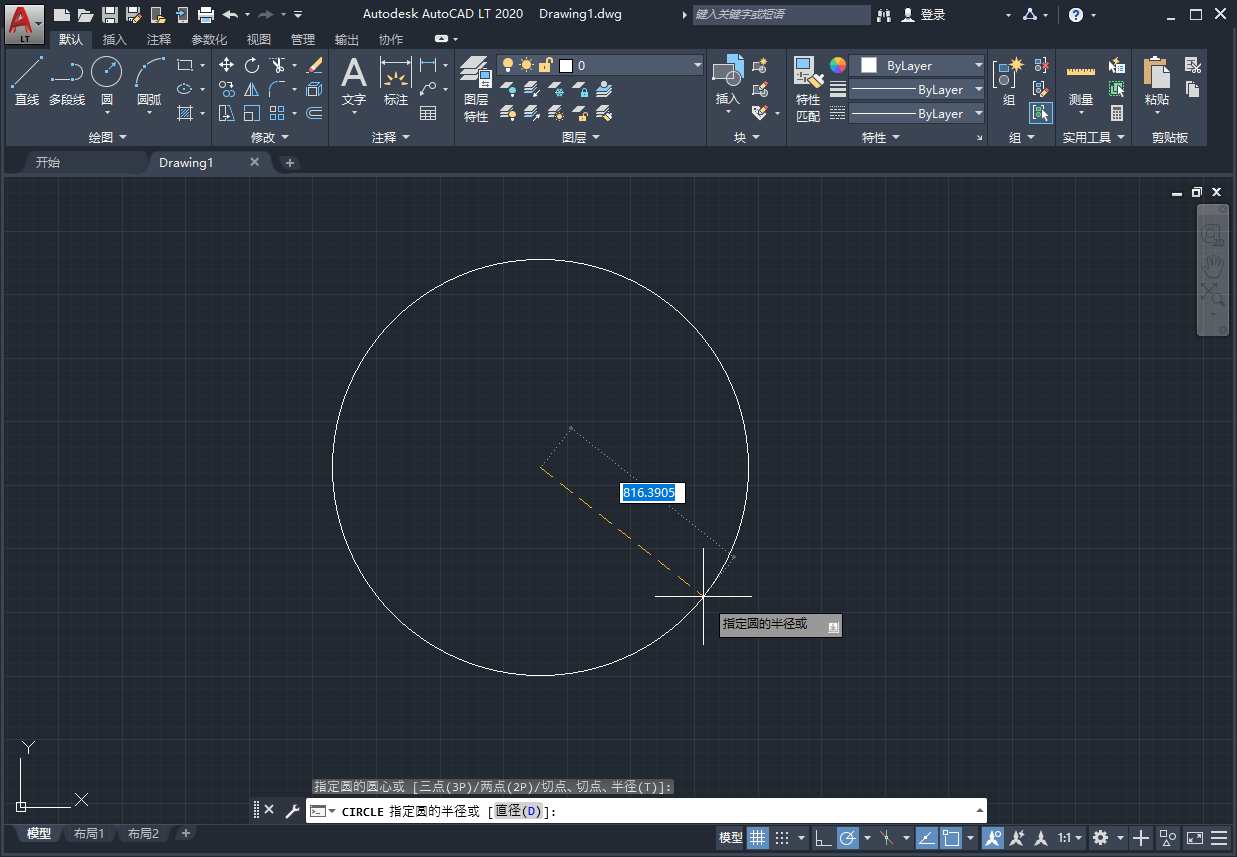
实用操作技巧:
ALIGN命令使用:
在二维和三维空间中将对象与其他对象对齐
指定一对点:对象将从源点移动到目标点
指定两对点:可以移动、旋转和缩放选定对象
指定三对点:在三维空间中进行复杂对齐(注:AutoCAD LT中此命令仅可从命令行使用)
线型管理与更改:
通过"特性面板"指定虚线和其他不连续线型,首先需要加载线型
使用LTSCALE命令(LT)控制线型的全局比例因子,影响所有非连续线型的外观
全局比例因子值越大,划线和空格越长,可根据打印比例调整
操作步骤:输入"LT"打开线型管理器→选择当前线型→在全局比例因子文本框中输入新值
高效使用块功能:
利用新的"块"选项板快速插入常用块1
使用"最近使用"选项卡快速访问跨会话的常用块
通过"其他图形"选项卡从指定文件夹中插入块
使用动态块功能创建可调整参数(如大小、形状)的智能块
DWG比较技巧:
使用增强的DWG比较功能快速找出图纸版本间的差异
在比较状态下直接编辑当前图形,无需退出比较模式
自定义差异显示颜色,以适应个人偏好或色觉需求
使用固定工具栏上的设置控件切换不同差异类型的显示

测量与标注技巧:
使用MEASUREGEOM命令的"快速"选项动态查看尺寸、距离和角度
利用智能标注功能,悬停光标在对象上预览标注效果
创建关联的中心线和圆心标记,它们会随对象移动自动更新
使用数据链接功能将表格与Excel电子表格同步更新
界面与工作空间优化:
根据工作习惯自定义功能区、工具选项板和快捷菜单
保存和恢复不同任务的工作空间配置
在深色和浅色主题间切换,减少眼睛疲劳
使用对象隔离功能隐藏或取消隐藏选定对象,简化复杂图纸
文件导入与导出:
从PDF导入几何图形、文本和图像,作为设计起点
共享和使用DGN文件中的数据,提高跨平台协作效率
使用必应地图数据作为设计参考
保存文件为Web和移动设备兼容格式,便于远程协作
